畢設日誌——2019年1月2日
畢設日誌——2019年1月2日
——日總結——
一、複習論文DnCNN
二、安裝Office2016和MATLAB2017b
三、安裝Pytorch
——Win10(64位)安裝Pytorch步驟——
本來想在Ubuntu16.04上使用Pytorch做畢設實驗,結果發現自己對於Linux系統的操作能力簡直是個渣渣,所以當聽說可以在Windows系統下使用Pytorch時,果斷選擇轉站Windows!但是,鬱悶的是又得重新安裝一系列軟體……
本機電腦配置如下:

一、安裝 NVIDIA 顯示卡驅動程式
下載地址:NVIDIA 驅動程式下載
選擇適合自己電腦的顯示卡驅動下載

安裝很簡單,直接下一步就可以。預設安裝路徑即可。
二、安裝CUDA
(1)下載CUDA前,先確認GPU顯示卡所支援的CUDA版本
控制面板-->NVIDIA控制面板-->幫助-->系統資訊-->元件-->nvcuda.dll後面的cuda引數。
圖待新增。
(2) 下載及安裝
地址: CUDA9.0下載
將安裝包全部下載之後,首先安裝Base Installer,然後依次安裝patch1~4。安裝很簡單,直接下一步就可以。預設安裝路徑即可。

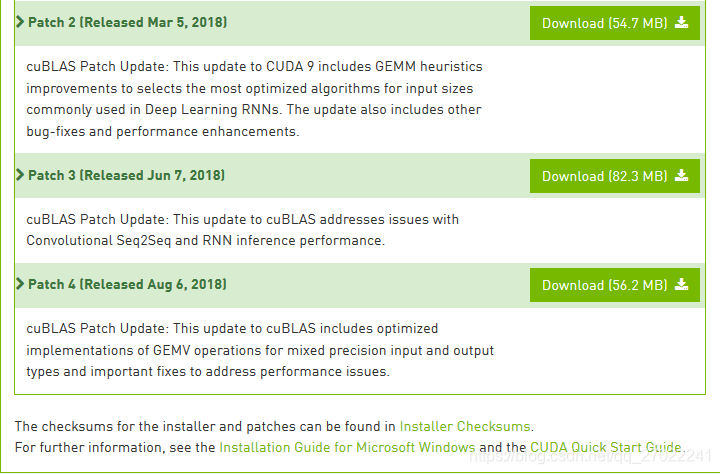
(3)驗證CUDA是否安裝成功
cmd目錄下 執行 nvcc -V:

(4)安裝CUDA結束後,將CUDA相關路徑新增至環境變數


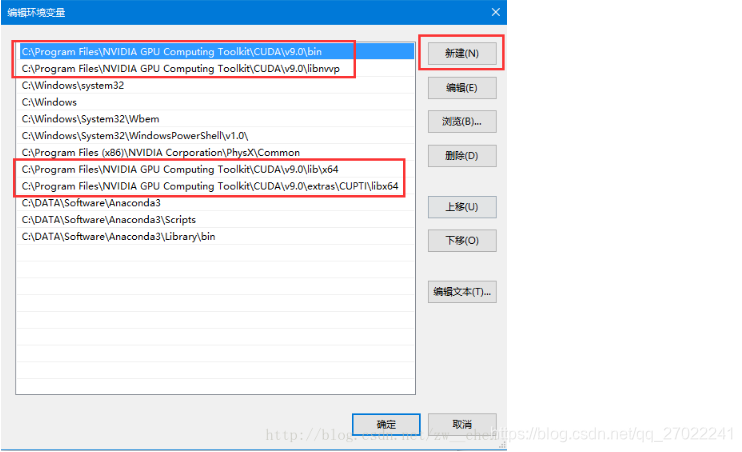
至此,CUDA安裝完成。
三、安裝cuDNN
(1)先註冊NVIDIA賬戶,然後進行與CUDA版本對應的cuDNN下載

(2)進行檔案複製
a) 把cuda\bin\cudnn64_7.dll複製到 C:\Program Files\NVIDIA GPU Computing Toolkit\CUDA\v9.0\bin 目錄下
b) 把\cuda\ include\cudnn.h複製到 C:\Program Files\NVIDIA GPU Computing Toolkit\CUDA\v9.0\include 目錄下
c) 把\cuda\lib\x64\cudnn.lib複製到C:\Program Files\NVIDIA GPU Computing Toolkit\CUDA\v9.0\lib\x64 目錄下
四、Anaconda環境設定
新建一個環境,在此環境下安裝pytorch3.5,torchvision以及其它所需的軟體即可。
